Πώς να χρησιμοποιήσετε και να προσαρμόσετε το νέο Κέντρο ελέγχου στο iOS 11
Μία από τις συναρπαστικές αλλαγές στο iOS 11 είναι ηνέο, ευφυές Κέντρο Ελέγχου. Διαθέτοντας μια πλήρως επανασχεδιασμένη διεπαφή επικεντρωμένη σε widgets και γρήγορη πρόσβαση σε λειτουργίες που χρησιμοποιούνται συχνά, οι χρήστες θα εκτιμήσουν τη βελτιωμένη προσαρμογή και ευελιξία. Σε αυτό το άρθρο, θα σας δείξουμε πώς να το αποκτήσετε πρόσβαση, να το προσαρμόσετε με τα δικά σας γραφικά στοιχεία και να χρησιμοποιήσετε νέες λειτουργίες όπως η εγγραφή στην οθόνη.
Χρησιμοποιώντας το νέο Κέντρο ελέγχου στο iOS 11
Το Κέντρο Ελέγχου εξελίχθηκε με την πάροδο των ετών, αλλάη τελευταία σημαντική ενημέρωση ήρθε με το πλήρως επανασχεδιασμένο iOS 7 το 2013. Έκτοτε, οι βελτιώσεις στο Κέντρο Ελέγχου ήταν ως επί το πλείστον κατάλληλες και τελειώστε, αλλά φέτος το iOS 11 φέρνει μια αναζωογονητική αλλαγή σχεδιασμού που δεν είναι μόνο όμορφη αλλά διαισθητική και εύκολη στη χρήση. Όταν χρησιμοποιείτε τη χειρονομία προς τα επάνω, χαιρετίζεστε από μια διασύνδεση πλήρους οθόνης με widgets σαν πίνακα ελέγχου. Πηγαίνουν τα κουμπιά που φέρουν ετικέτα και στη θέση τους είναι πιο εκφραστικό σχέδιο με διαισθητικά εικονίδια και χειριστήρια.

Αναφέρα προηγουμένως στις ειδοποιήσεις μαςάρθρο πόσο 3D Touch έρχεται τελικά στο δικό του. Το Κέντρο Ελέγχου το αγκαλιάζει με εξαιρετικά αποτελέσματα. Δύναται να πιέσετε ένα widget και πρόσθετα στοιχεία ελέγχου και άνθισης πληροφοριών. Για παράδειγμα, το widget του δικτύου, το οποίο διαχειρίζεται τη λειτουργία του αεροπλάνου, το Wi-Fi και το Bluetooth, μπορεί να φαίνεται σαν να υπάρχει όλο αυτό. Αλλά πατήστε λίγο πιο δύσκολο και θα αποκαλύψετε πρόσθετα στοιχεία ελέγχου όπως το Personal Hotspot, το οποίο κάποτε ήταν θαμμένο βαθιά μέσα στην εφαρμογή Settings. Αυτό είναι ένα ευπρόσδεκτο χαρακτηριστικό, δεδομένου ότι το χρησιμοποιώ πολύ για την κοινή χρήση του διαδικτύου από το iPhone μου.
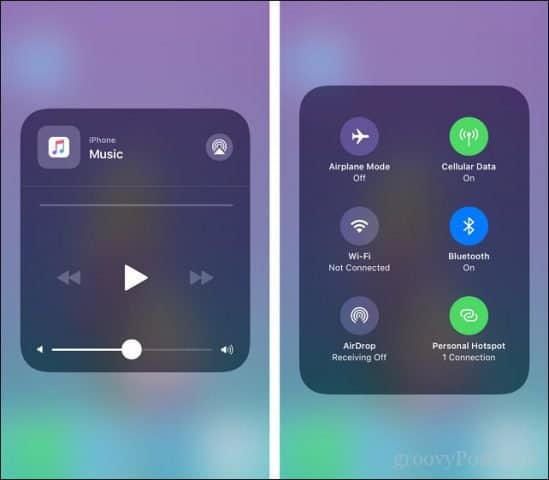
Άλλα στοιχεία ελέγχου όπως ο όγκος, η φωτεινότητα, ο φακός όλοι επωφελούνται από το 3D Touch στο Κέντρο Ελέγχου.
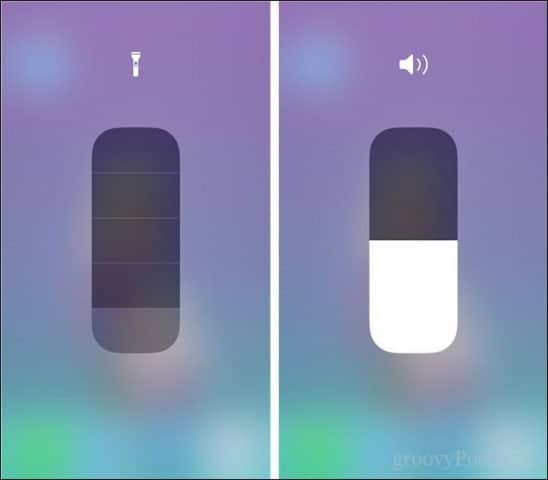
Προσθέστε Widgets στο Κέντρο Ελέγχου
Η προσθήκη και αφαίρεση widget είναι επίσης εύκολη: Απλώς μεταβείτε στις Ρυθμίσεις> Κέντρο ελέγχου> Προσαρμογή των στοιχείων ελέγχου. Η τοποθέτηση ενός widget στο ταμπλό του Control Center είναι σαν το βασικό μαθηματικό. αγγίξτε το κουμπί μείον για να καταργήσετε ένα υπάρχον γραφικό στοιχείο και πατήστε το πλήκτρο συν για να προσθέσετε ένα νέο γραφικό στοιχείο. Μπορείτε επίσης να οργανώσετε widgets αρπάζοντας το χάμπουργκερ όπως τον έλεγχο μενού και στη συνέχεια σύρετε και αποθέστε όπου επιλέγετε.
Τοποθέτηση γραφικού στοιχείου στον πίνακα ελέγχου του Κέντρου Ελέγχουείναι σαν το βασικό μαθηματικό. πατήστε το κουμπί μείον για να καταργήσετε ένα υπάρχον γραφικό στοιχείο και πατήστε το πλήκτρο συν για να προσθέσετε ένα νέο γραφικό στοιχείο και τελειώσατε. Μπορείτε επίσης να οργανώσετε widgets αρπάζοντας τον έλεγχο μενού χάμπουργκερ, στη συνέχεια σύροντας και πιάνοντας όπου επιλέγετε.
Ένα από τα συνιστώμενα αγαπημένα μου για το νέοΤο Κέντρο Ελέγχου είναι το νέο γραφικό στοιχείο Screen Recording, το οποίο καθιστά εύκολο και γρήγορο το φωτισμό όταν το χρειάζεστε. Κρατάω επίσης μερικά άλλα που θεωρώ χρήσιμα, όπως Χρονόμετρο, Λειτουργία χαμηλής ισχύος και Χρονοδιακόπτης. Τα φωνητικά μηνύματα και οι σημειώσεις είναι δύο ακόμη που μπορεί να θέλετε να προσθέσετε, επειδή έχετε το πρόσθετο όφελος από την πρόσβαση στο Κέντρο ελέγχου από τις εφαρμογές που εκτελούνται.
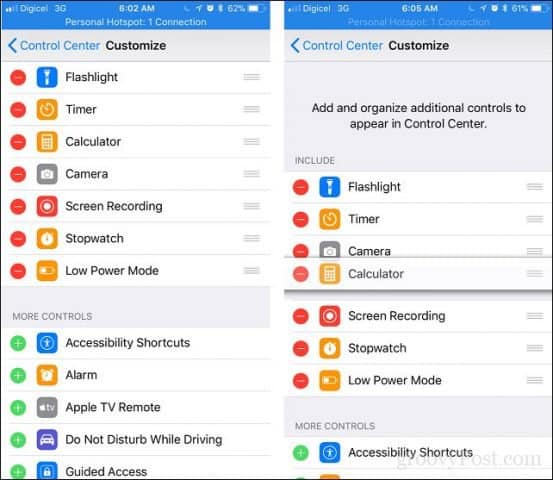
συμπέρασμα
Αυτό πρέπει να έχει πάντα το Κέντρο Ελέγχουήταν όπως? με το κλασικό, διασκεδαστικό, παιχνιδιάρικο, εύκολο στη χρήση περιβάλλον εργασίας της Apple ήταν πάντα γνωστό. Αν αναβαθμίσατε μόνο στο iOS 11, είναι ένα από τα πρώτα βελτιωτικά που θα πρέπει να πάτε check out. Πρόσφατα καλύφθηκαν και οι βελτιωμένες ειδοποιήσεις, οπότε βεβαιωθείτε ότι έχετε ελέγξει το επόμενο.
Αφήστε μια γραμμή στα σχόλια και ενημερώστε μας τι πιστεύετε για το νέο Κέντρο Ελέγχου.









Αφήστε ένα σχόλιο